At bruge din mobiltelefons mikrofon som mikrofon på din PC åbner mange muligheder for dig, når du ikke har et eksternt mikrofon ved hånden. Uanset om det er til livestreams, podcasts eller bare til videokonferencer, så bidrager en god mikrofon afgørende til lydkvaliteten. I denne vejledning vil jeg guide dig trin for trin i, hvordan du opsætter din telefon som mikrofon til Streamlabs OBS. På den måde er du godt forberedt til at få din stemme tydeligt frem.
Vigtigste erkendelser
- Du skal bruge appen "W Mike" på din telefon og en klient eller en driver på din PC.
- Forbindelsen sker nemmest via WiFi, men også Bluetooth eller USB er muligheder.
- Du kan integrere din telefonmikrofon direkte i Streamlabs OBS.
Trin-for-trin vejledning
Først skal du have den passende app på din telefon. Appen "W Mike" er et godt valg til at omdanne din mobile mikrofon til en PC-mikrofon. Gå derfor til PlayStore eller AppStore og søg efter "W Mike".
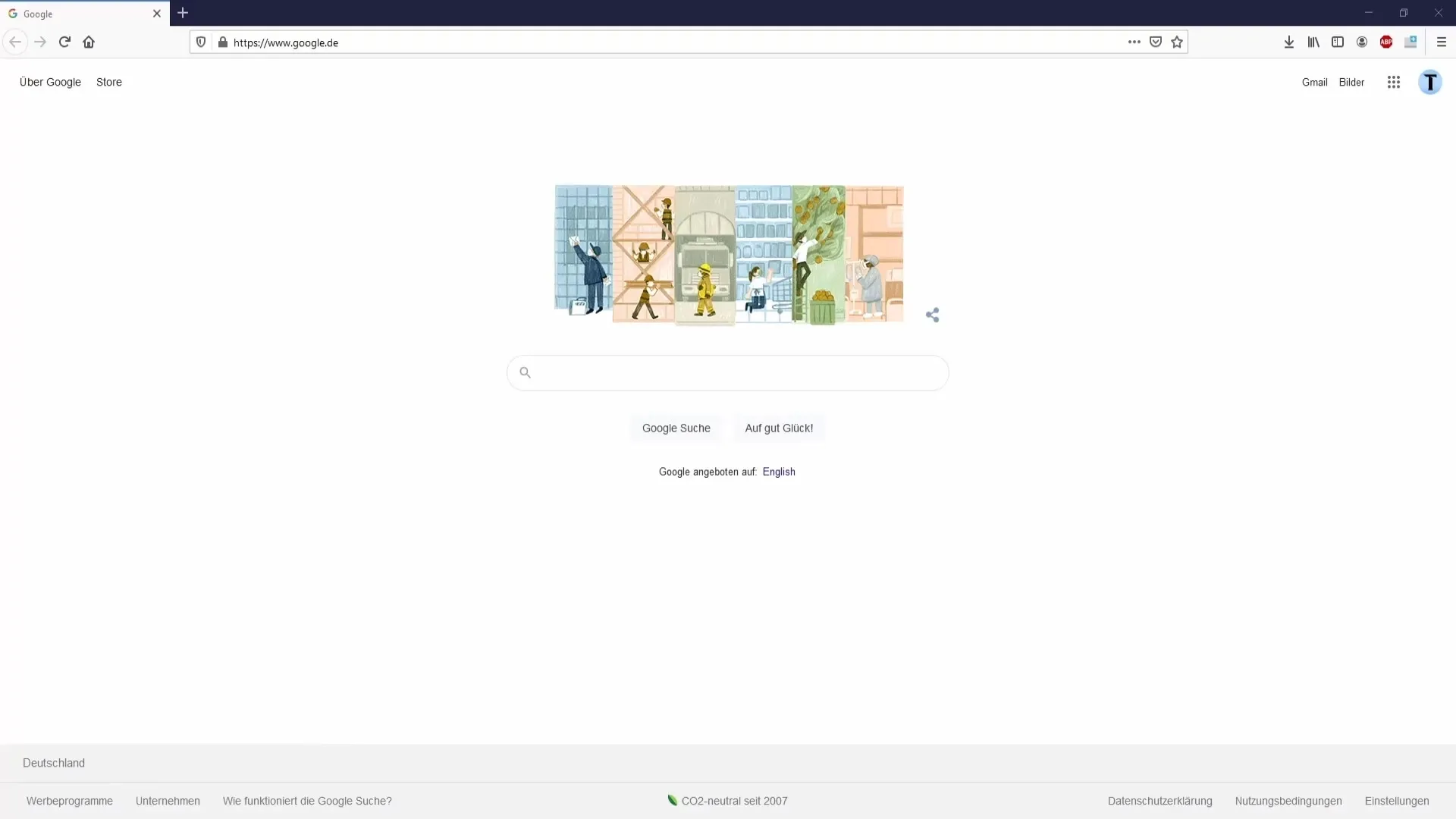
Efter download og installation åbner du appen. Accepter brugsbetingelserne, og her kan du valgfrit forstærke mikrofonen (du skal dog have et betalt abonnement til dette). Til almindelig brug er den gratis version fuldt ud tilstrækkelig.
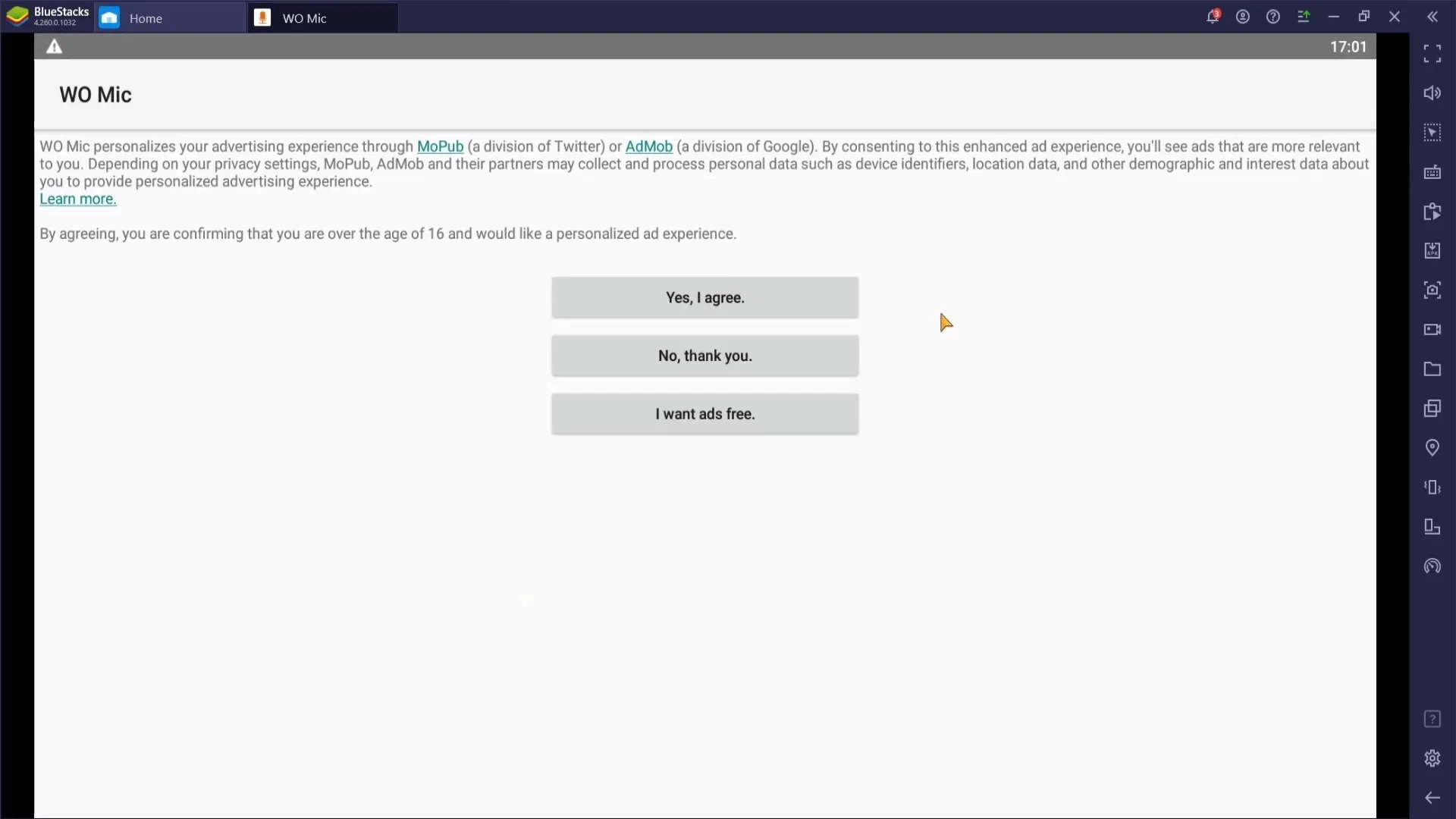
I næste skridt skal du downloade den nødvendige driver og klient til appen på din PC. Download driveren og installer den. Sørg for at vælge den korrekte version til dit operativsystem (normalt Windows) og følg installationsinstruktionerne.
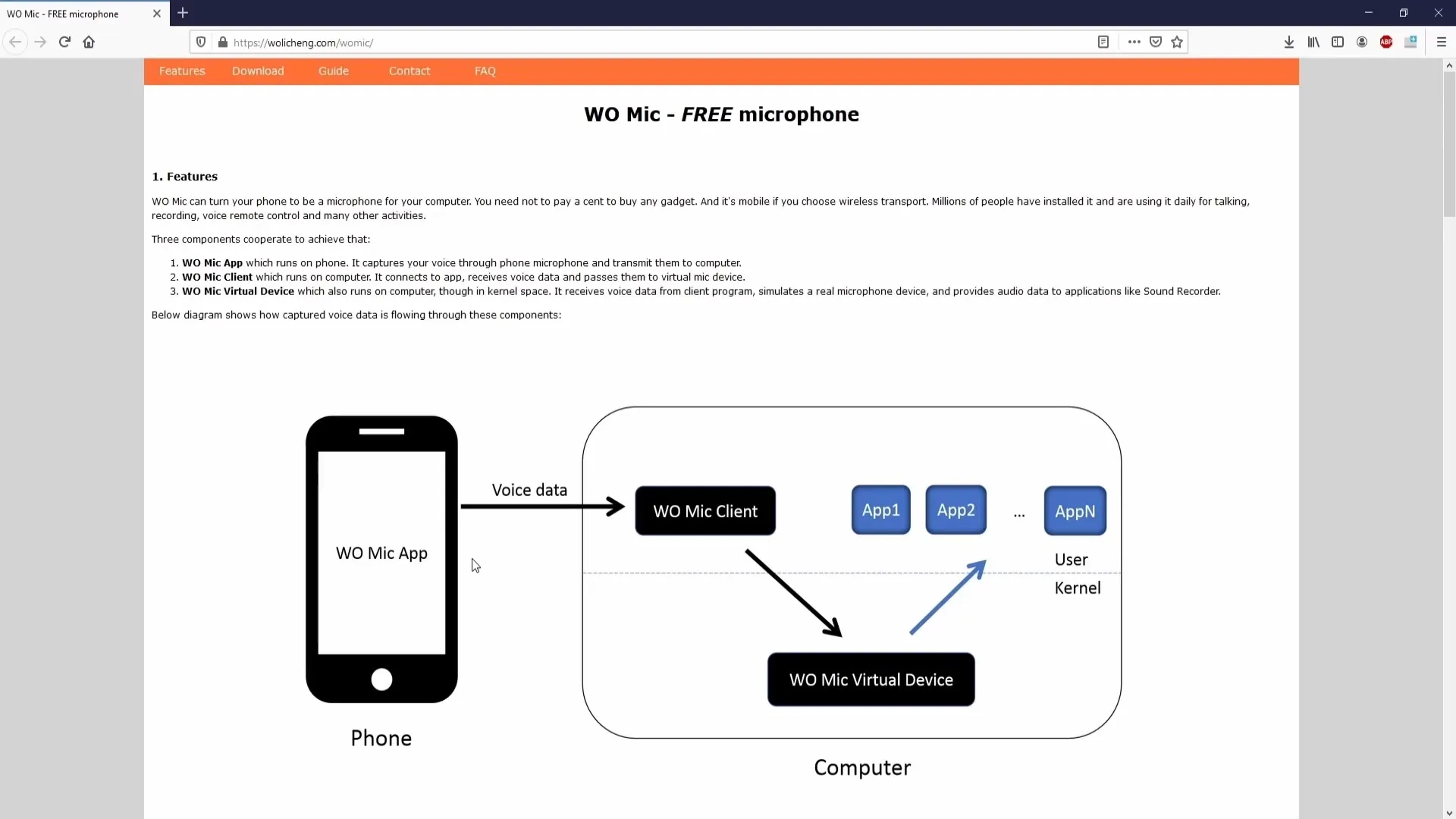
At downloade klienten kan udløse nogle advarsler, der angiver, at filen muligvis er skadelig. Disse advarsler er normalt vildledende, da mange brugere har haft positive erfaringer med appen. Stol på anmeldelserne og klik på "Ignorer" for at fortsætte med downloadet.
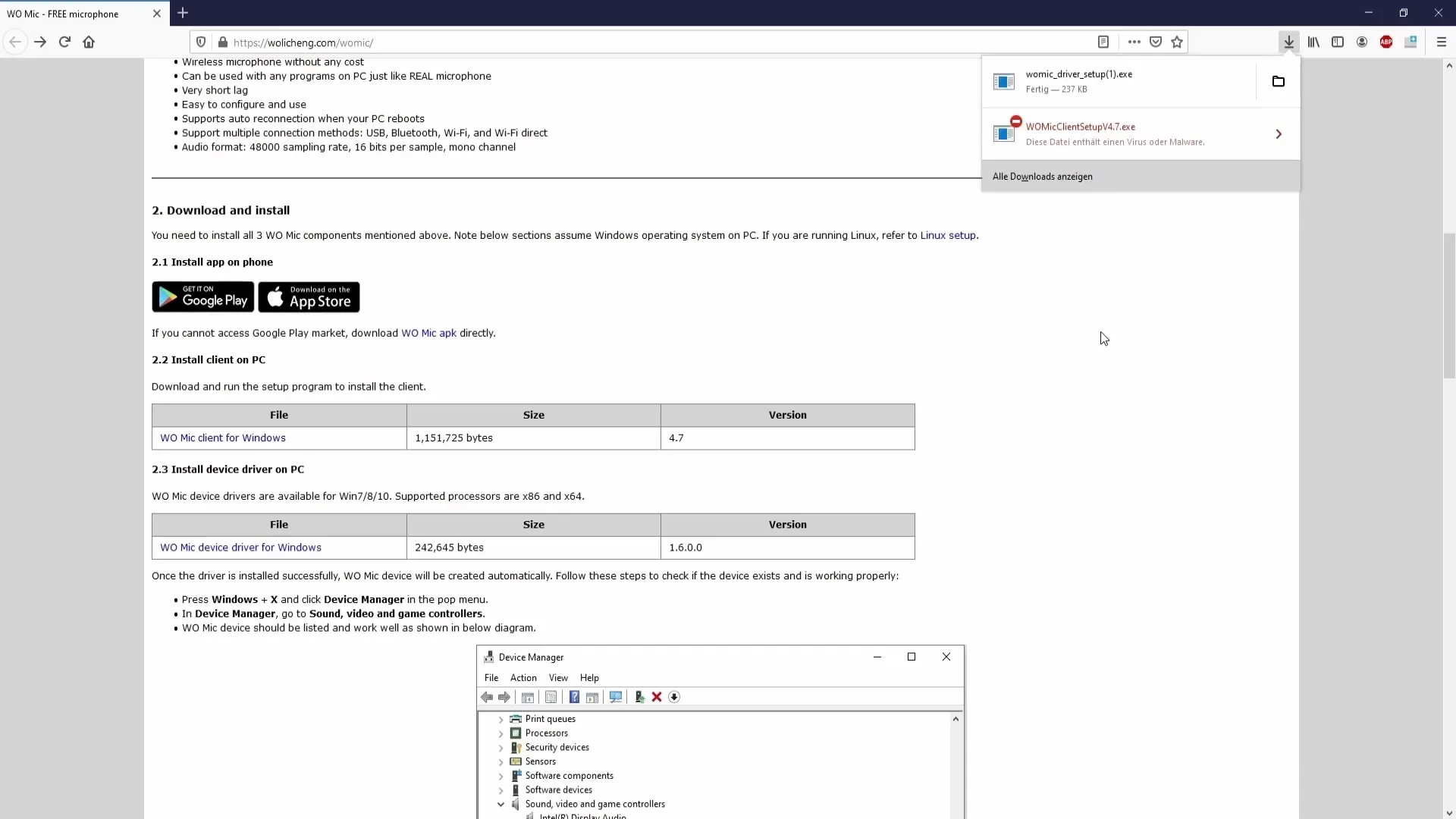
Efter installationen af klienten skal du åbne den og oprette forbindelsen mellem din telefon og PC. Der er flere muligheder tilgængelige: Bluetooth, USB eller WiFi. Jeg anbefaler at vælge WiFi, da denne forbindelse normalt er mere stabil og nemmere at håndtere.
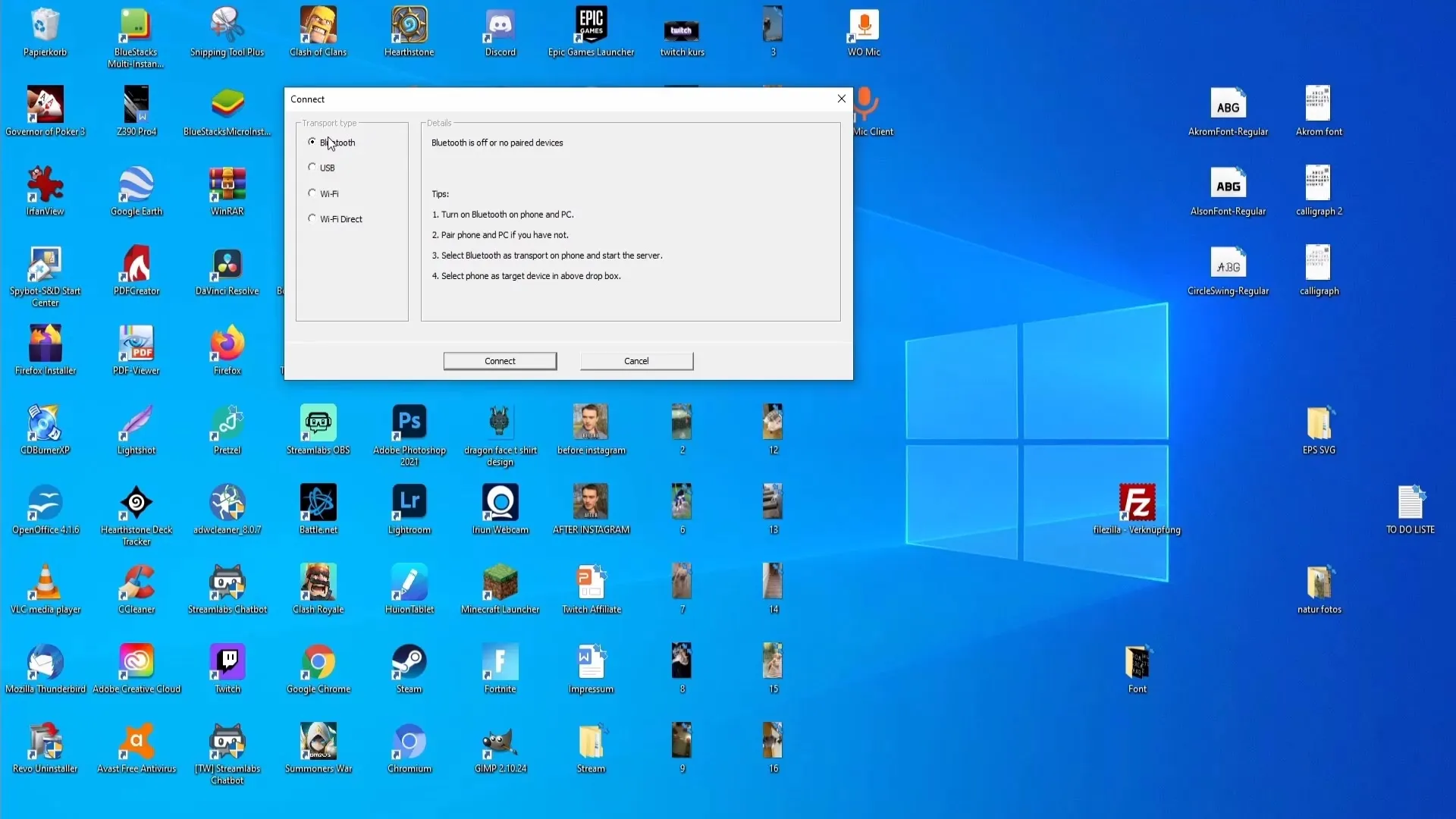
Du skal nu bruge din telefons IP-adresse. Gå tilbage til din app på telefonen og tryk på tandhjulet i øverste højre hjørne. Vælg derefter transporttypen "WiFi". Tryk derefter på startknappen og tillad adgang. Telefonen viser nu dig IP-adressen.
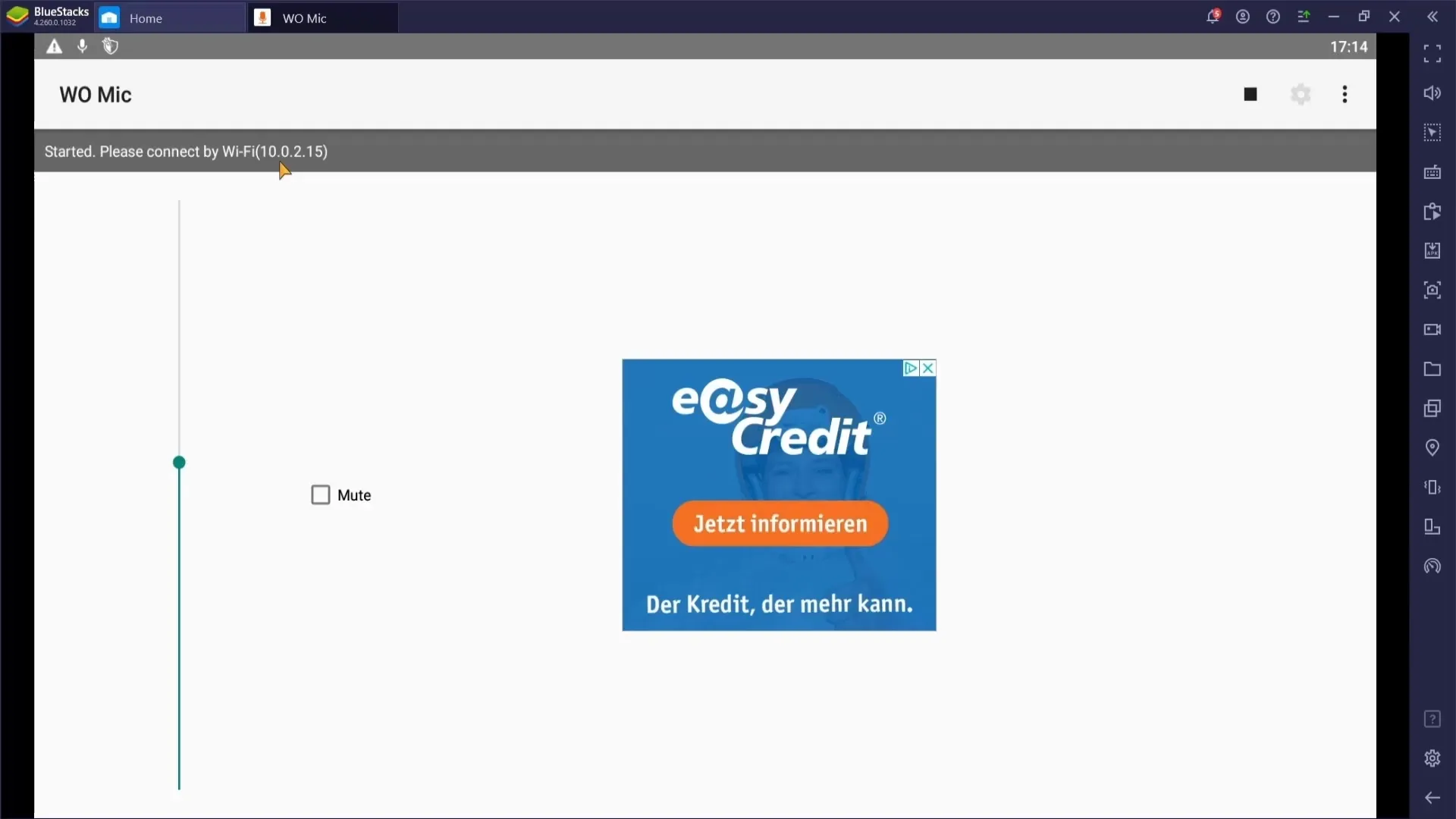
Indtast IP-adressen i det tilsvarende inputfelt i klientprogrammet på din PC. Når du har indtastet alt korrekt, skal du klikke på "Forbind". Nu bør din telefon fungere som mikrofon til PC'en.
Hvis WiFi ikke fungerer, så prøv alternativt med USB eller Bluetooth. Du skal muligvis justere de nødvendige tilladelser på din telefon for at oprette forbindelse.
Nu skal du integrere det i Streamlabs OBS. Åbn Streamlabs OBS og klik nederst til højre på mikrofonsymbolet for at ændre egenskaberne.
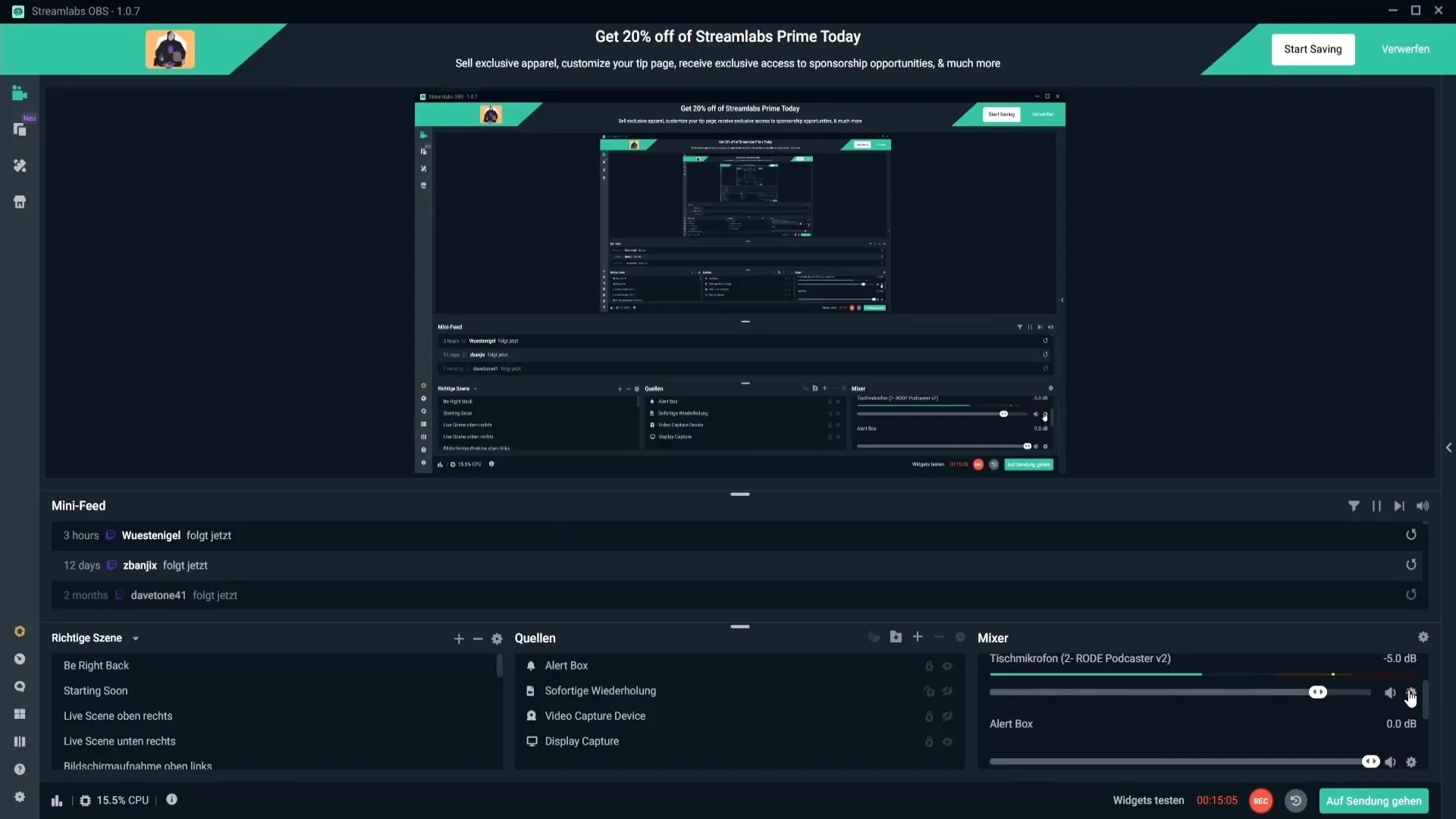
Vælg din telefon fra listen over tilgængelige mikrofoner. Normalt vil den stå som "mikrofon W Mic device". Marker den og klik på "Færdig". Nu har du succesfuldt integreret din mobiltelefons mikrofon i Streamlabs OBS.
Opsummering
I denne vejledning har du lært, hvordan du opsætter din telefon som mikrofon til Streamlabs OBS. Med den rette app og forbindelse via WiFi, USB eller Bluetooth vil kvaliteten af dine streams eller podcasts væsentligt forbedres, ligesom din brugerkomfort også vil stige.
Ofte stillede spørgsmål
Hvordan kan jeg downloade appen "W Mike"?Du finder appen i PlayStore eller AppStore under navnet "W Mike".
Hvad koster brugen af appen?De grundlæggende funktioner i appen er gratis, for en forstærket brug er der premium-muligheder fra 99 cent pr. måned.
Hvilke forbindelsesmuligheder har jeg?Du kan forbinde enten via WiFi, USB eller Bluetooth.
Hvad gør jeg ved forbindelsesproblemer?Prøv først en anden forbindelsesmetode (USB/Bluetooth) eller tjek indtastningsdataene for IP-adressen.
Hvilken rolle spiller IP-adressen?IP-adressen er nødvendig for at sammenkoble din mobil og pc i klienten og muliggøre lydoverførslen.


